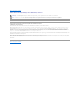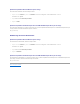Users Guide
l Les champs Nom du serveur SMTP et Suffixe DNS du serveur SMTPspécifientleprotocolesimplifiédetransfertdecourrier(SMTP)etlesuffixe
du serveur de noms de domaine (DNS) de votre entreprise ou organisation. Pour que Server Administrator puisse envoyer des e-mails, vous
deveztaperl'adresseIPetlesuffixeDNSduserveurSMTPdevotreentrepriseouorganisationdansleschampsappropriés.
l Le champ Taille du journal des commandesspécifielatailledefichiermaximaleenModufichierdujournaldescommandes.
l Le champ Lien d'assistanceprécisel'URLdelasociétéquifournitunserviced'assistancepourvotresystèmegéré.
l Le champ Délimiteurpersonnaliséspécifielecaractèreutilisépourséparerleschampsdedonnéesdanslesfichierscréésaveclebouton
Exporter.Lecaractère;estledélimiteurpardéfaut.Lesautresoptionssont!, @, #, $, %, ^, *, ~, ?, :,| et ,.
4. UnefoisquevousaurezfinidedéfinirlesoptionsdanslafenêtrePréférencesserveur, cliquez sur Appliquer les changements.
Gestion du Certificat X.509
LescertificatsWebsontnécessairespourvérifierl'identitéd'unsystèmedistantetpourquelesinformationséchangéesaveclesystèmedistantnepuissent
pasêtreluesoumodifiéespard'autresutilisateurs.Pourgarantirlasécuritédusystème,nousvousconseillonsdegénérerunnouveaucertificatX.509,de
réutiliseruncertificatX.509existantoud'importeruncertificatracined'uneautoritédecertification(CA).
PourgérerdescertificatsX.509vialapaged'accueildespréférences,cliquezsurParamètresgénéraux, cliquez sur l'onglet Serveur Web et cliquez sur
Certificat X.509.
Servez-vousdel'outilCertificatX.509pourgénérerunnouveaucertificatX.509,réutiliseruncertificatX.509existantouimporteruncertificatracineouune
chaînedecertificatsd'uneautoritédecertification.Autoritésdecertificationagréés:Verisign,EntrustetThawte.
ContrôledeServerAdministrator
ServerAdministratordémarreautomatiquementchaquefoisquevousredémarrezlesystèmegéré.Pourdémarrer,arrêterouredémarrerServerAdministrator
manuellement, suivez les instructions suivantes.
DémarragedeServerAdministrator
Systèmesd'exploitationMicrosoftWindowsprisencharge
PourlancerServerAdministratorsurunsystèmequifonctionnesousunsystèmed'exploitationMicrosoftWindowsprisencharge,effectuezlesétapes
suivantes :
1. Cliquez sur le bouton Démarrer et pointez vers Paramètres ® Panneau de configuration ® Outils d'administration ® Services.
LafenêtreServicesapparaît.
2. Cliquez-droitesurl'icôneServeurdeportsécurisé.
3. Cliquez sur Démarrer.
Systèmesd'exploitationRedHatEnterpriseLinuxetSUSELINUXEnterpriseServerprisencharge
PourdémarrerServerAdministratorsurunsystèmequifonctionnesousunsystèmed'exploitationRedHatEnterpriseLinuxouSUSELINUXEnterpriseServer
prisencharge,exécutezlacommandesuivantedanslalignedecommande:
dsm_om_connsvc start
ArrêtdeServerAdministrator
REMARQUE : SivousdonnezàlavaleurAdresseIPàassocierà une autre valeur que Toutes, les autres applications ou navigateurs risquent de
nepaspouvoiraccéderàServerAdministratorsurlesystèmegéré.
REMARQUE : Pourdesraisonsdesécurité,votreentrepriseouorganisationpeutinterdirel'envoid'e-mailsàdescomptesextérieursviaun
serveur SMTP.
REMARQUE : Vousdevezêtreconnectéavecdesprivilègesd'administrateurpourpouvoireffectuerlagestiondescertificats.
REMARQUE : PourcontrôlerServerAdministrator,vousdevezavoirouvertunesessionavecdesprivilègesd'administrateur(avoirouvertunesession
en tant que rootsurlessystèmesd'exploitationRedHat®Enterprise Linux ou SUSE®LINUX Enterprise Server pris en charge).